Mengurutkan Data Dari Terbesar ke Terkecil dan Sebaliknya di Excel
Mengurutkan data di Excel - Jika ingin mengurutkan data tentu saja kita akan ingat menu Sort & Filter.
Dalam prosesnya ada beberapa pola yang biasa dilakukan saat mengurutkan data.
Misalnya kita akan mengurutkan data dari yang terbesar ke yang terkecil atau subaliknya.
Bahkan ada juga yang membutuhkan pengurutan data berdasarkan warna dari cellnya.
Semua kebutuhan tersebut dapat dilakukan melalui satu menu saja yaitu Sort & Filter.
Cara Mengurutkan Data Dari Terbesar Ke Terkecil dan Sebaliknya
Untuk bisa mengurutkan data dalam Excel hal pertama yang harus kita pelajari adalah menu Sort & Filter.
Sort & Filter ini berada pada Tab Home dan dalam kelompok menu Editing selain dalam Tab Hom e Sort & Filter juga ada pada Tab Data dengan nama kelompok menu Sort & Filter.
Dalam pembahasan artikel ini saya akan menggunakan Sort & Filter yang ada pada Tab Data.
Baca Juga : Sort & Filter Cara Mengurutkan Data Dengan Fitur Sort & Filter Dalam Microsoft Excel
Untuk detail penjelasan tentang menu Sort & Filter ini sudah saya jelaskan dalam artikel sebelumnya.
Mengurutkan Data Dari Terbesar ke Terkecil
Pembahasan pertama mari kita lihat bagaimana cara mengurutkan data dari terbesar ke terkecil.
Langkah - langkahnya adalah sebagai berikut :
- Pilih atau blok cell yang akan diurutkan datanya, misalnya cell A1 sampai dengan cell A7.
- Klik Tab Data
- Klik Sort yang ada pada kelompok menu Sort & Filter dan selanjutnya akan muncul kotak dialog Sort
- Dalam kotak dialog Sort dan kotak Sort by pilih Column A karena data yang akan diurutkan ada pada kolom A
- Pada kotak Sort On pilih Values karena data akan diurutkan berdasarkan isinya bukan fill color atau font color
- Pada kotak Order pilih Largest to Smallest
- Klik OK
Setelah mengikuti langkah diatas maka data yang ada pada kolom secara otomatis akan diurutkan dari yang terbesar ke yang terkecil.
Untuk setup dalam kotak dialog Sort silahkan perhatikan gambar berikut ini :
Silahkan ikuti setingan tersebut untuk mengurutkan isi kolom A dari terbesar ke terkecil.
Mengurutkan Data Dari Terkecil ke Terbesar
Pembahasan yan kedua kita akan mengurutkan data dari terkecil ke yang terbesar.
Langkah - langkahnya adalah sebagai berikut :
- Pilih atau blok cell yang akan diurutkan datanya
- Klik Tab Data
- Klik menu Sort
- Dalam kotak dialog Sort kotak Column pilih Column A atau pilih kolom yang datanya akan diurutkan
- Pada kotak Sort On pilih Values
- Pada kotak Order pilih Smallest to Largest
- Klik OK
Hasil dari langkah - langkah diatas adalah data akan diurutkan dari mulai yang terkecil ke yang terbesar.
Secara prinsip sebenarnya langkah - langkah diatas sama saja dengan langkah - langkah pada pembahasan yang pertama.
Perbedaannya adalah pada pilihan kotak Order, jika akan mengurutkan data dari besar ke kecil maka pilihannya adalah Largeset to Smallest.
Sedangkan jika data akan diurutkan dari kecil ke besar maka pilihannya adalah Smallest to Largest.
Bagaimana jika ingin mengurutkan data berdasarkan warna ?
Untuk kebutuhan tersebut sudah saya jelaskan dalam artikel yang lain dan silahkan untuk dipelajari.
Baca Juga : Cara Mengatur dan Mengurutkan Data Berdasarkan Warna Cell Dalam Microsoft Excel
Meskipun sebenarnya cara mengurutkan data berdasarkan warna ini hampir sama dengan kedua pembahasan diatas.
Bahkan menu yang digunakanpun sama dengan kedua pembahasan diatas yaitu Sort & Filter.
Itulah pembahasan kita kali ini tentang cara mengurutkan data dari terbesar ke terkecil dan sebaliknya dalam Excel.
Semoga artikel ini bermanfaat untuk semua pembaca.

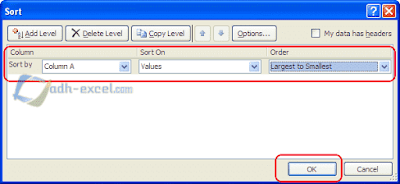
Maaf untuk WA sedang tidak aktif, untuk komunikasi silahkan gunakan email [email protected]
ReplyDelete